ALB -> EC2 -> RDSのような一般的なWEB3層のインフラを構築する際にALBにEC2インスタンスを追加する手順が必要になります。
以前コチラで簡単に記事にしましたが、登録手順の手動部分のみ切り出して再度紹介します。

【AWS】ALBからの切り離しと再登録手順
手順
- AWSマネージメントコンソールからEC2 -> ロードバランシング -> ターゲットグループを開き、作業対象のターゲットグループをクリックします。
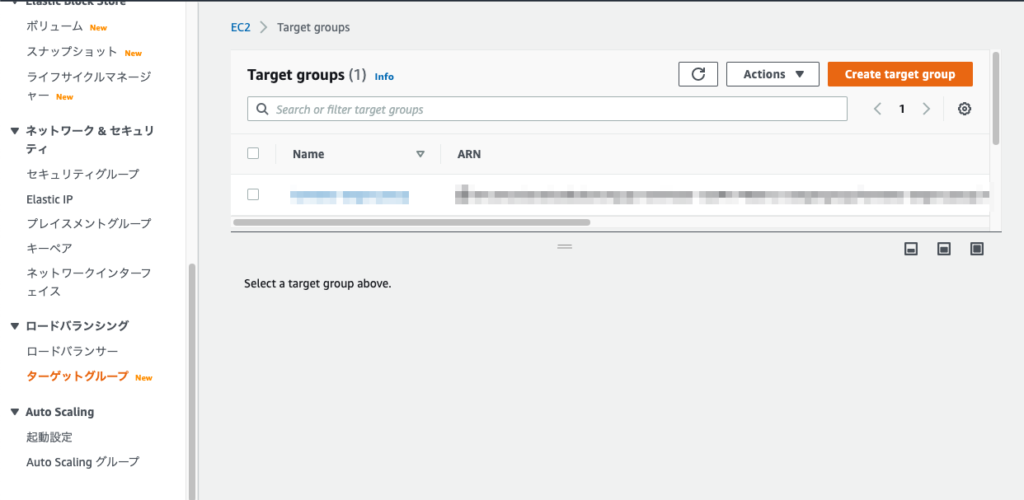
- 対象のターゲットグループの画面に遷移したら、画面下のTargetsタブの右側にあるRegister targets をクリックします。
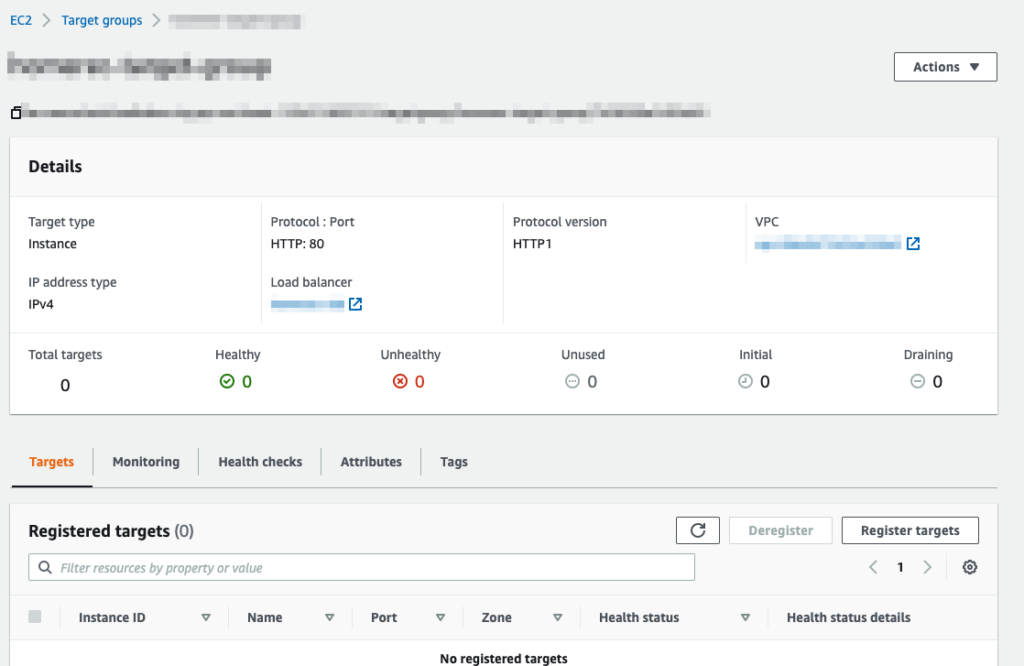
- Register targetsの画面ではAvailable instances にALBに登録可能なEC2インスタンスが表示されていますので、登録したいEC2インスタンスにチェックを入れて、画像下部の Include as pending below をクリックします。
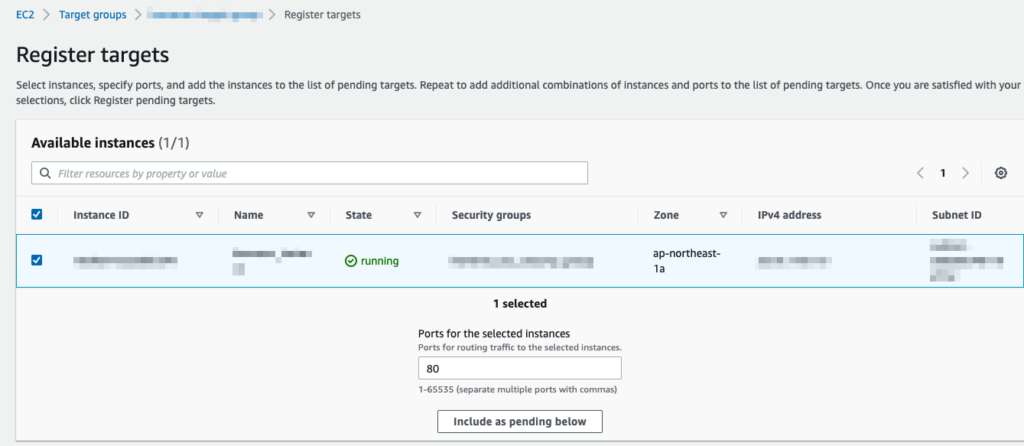
- 更に画面を下にすすめると Review targets -> Targets に今追加したインスタンスが表示されていると思いますので、確認した後にRegister pending targetsをクリックします。
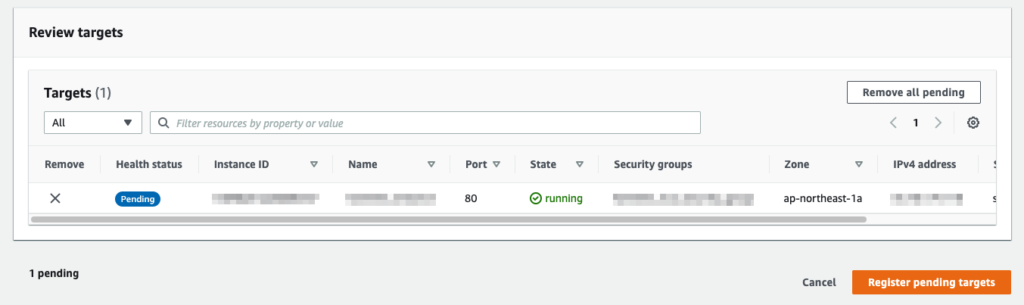
- ターゲットグループの画面に戻り、Registered targetsに追加したインスタンスが表示されていれば完了です。
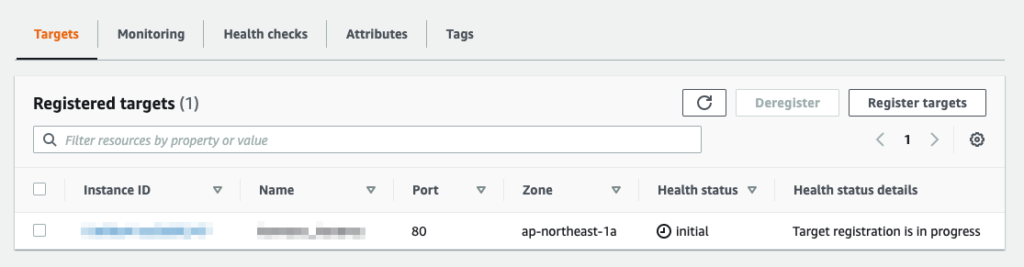
登録直後はHealth statusがinitialとなっていますが、これがhealthyに変われば正常に登録できています。
もしUnhealthyになってしまった場合は、ALBからEC2へ指定したポートでうまく疎通できていないということですので、ネットワークの設定及びEC2のnginxなどのwebサーバーの設定を見直しましょう。

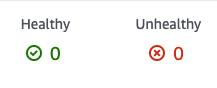
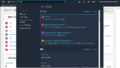
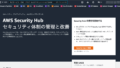
コメント